
 Bijna alle populaire Linux-distributies gebruiken de GNU GRand Unified Bootloader (GRUB) tegenwoordig als de bootloader van keuze. Als je met een aantal distributies hebt geëxperimenteerd, moet je hebben gezien dat sommige van hen een achtergrondafbeelding hebben voor GRUB en sommige (zoals Ubuntu) dat niet doen.
Bijna alle populaire Linux-distributies gebruiken de GNU GRand Unified Bootloader (GRUB) tegenwoordig als de bootloader van keuze. Als je met een aantal distributies hebt geëxperimenteerd, moet je hebben gezien dat sommige van hen een achtergrondafbeelding hebben voor GRUB en sommige (zoals Ubuntu) dat niet doen.
Als, zoals ik, de standaard zwarte achtergrond van het GRUB-menu saai voor je lijkt of als je de standaardachtergrond wilt veranderen in iets naar keuze, zoals de foto van je vriendin bijvoorbeeld, volg dan!
We zullen gebruiken:
- Een afbeelding van de foto die u als achtergrond wilt gebruiken
- GIMP
- Een teksteditor
Stappen
Open eerst de afbeelding die u als achtergrond in GIMP wilt gebruiken. Er zijn een paar dingen die u in gedachten moet houden bij het kiezen van een afbeelding voor een taak als deze. Houd er rekening mee dat wanneer het GRUB-menu wordt weergegeven, uw systeem beperkte grafische mogelijkheden heeft. Kies dus geen beeld dat te breed of te hoog is. Een normale beeldverhouding van 4: 3 zou goed werken.
Het is ook niet iets dat we zullen moeten doen om kleuren te verkleinen (tot een puur 14 om precies te zijn), dus kies opnieuw geen iets met verlopen of zachte randen of variërende tonen van een enkele kleur, want dit ziet er allemaal abrupt uit als we klaar zijn met bewerken om het te laten werken met GRUB.
Zodra de afbeelding in GIMP is geopend, gaat u naar Afbeelding> Afbeelding schalen . Typ in het dialoogvenster dat verschijnt 640 voor de breedte, de hoogte wordt automatisch verlaagd naar 480 (als het is ingesteld om de proportie te beperken en als u de afbeelding met de juiste grootte kiest). Als je tevreden bent, druk je op 'Schalen'. De afbeelding wordt nu geschaald naar 640 x 480, wat perfect is voor onze behoeften.
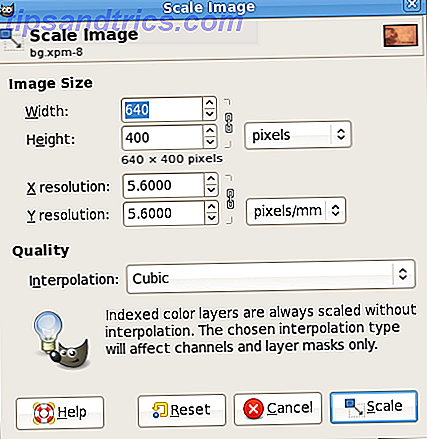
Ga vervolgens naar Afbeelding> Modus> Geïndexeerd . Vink 'genereren optimaal palet' aan als het nog niet is aangevinkt en toets '14' in het vak 'Maximumaantal kleuren' in. Laat kleurafwijking op geen. Druk op 'converteren' en je zult zien dat je afbeelding wat kleuren verliest en een beetje misplaatst lijkt. Als het te veel voor je is, probeer het dan misschien op een andere afbeelding. Het draait allemaal om wat je graag zou willen zien! Als het er goed uitziet, zijn we bijna klaar.
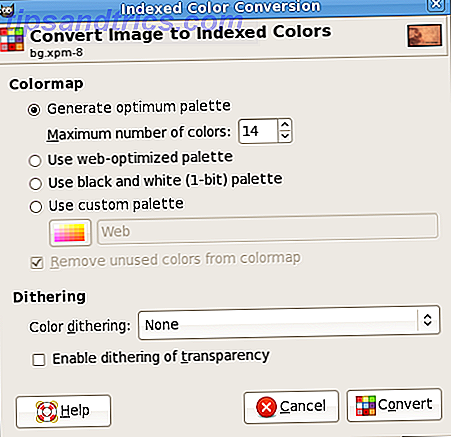
Klik op Bestand> Opslaan en sla de afbeelding op als een xpm-bestand. Gebruik gzip ~ / background.xpm verder (ervan uitgaande dat je het als achtergrond.xpm in je homedirectory hebt opgeslagen) om een bestand background.xpm.gz te maken. U kunt ook File Roller gebruiken om de taak te voltooien, zolang u background.xpm.gz krijgt
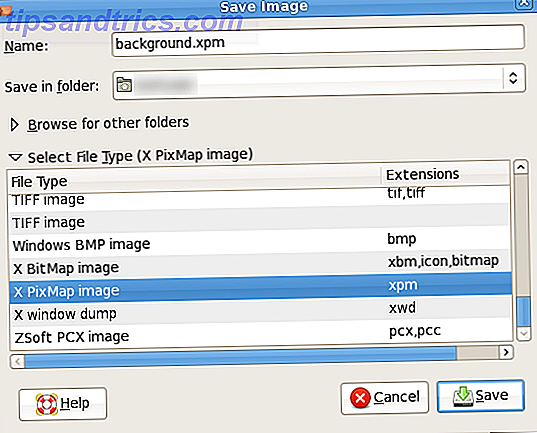
Nu voor het laatste deel moeten we GRUB vertellen om het meesterwerk dat je zojuist hebt gemaakt als achtergrond te gebruiken. Omdat je nu weet hoe je de achtergronden voor GRUB moet maken, kun je net zo goed een speciale map maken om ze op te slaan. Typ snel de volgende reeks commando's:
sudo mkdir / boot / grub / achtergronden /
sudo mv ~ / background.xpm.gz / boot / grub / backgrounds /
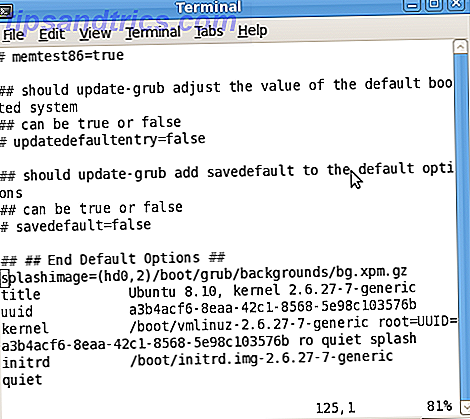
Bewerk tot slot het opstartmenu om GRUB op de hoogte te stellen van de locatie van je meesterstuk (ken). U moet het bestand /boot/menu.lst bewerken. Doe het als volgt:
sudo vi /boot/grub/menu.lst (of "gksu gedit /boot/grub/menu.lst" als je de GUI verkiest)
Blader naar beneden of zoek de regel met de tekst 'Einde standaardopties'. Vlak naast deze regel en voor het begin van de titelparagrafen moet je de volgende regel invoegen
splashimage = XXXXXX / boot / grub / achtergronden / background.xpm.gz
vervang XXXXXX door je rootpartitie. Als alles goed is gegaan, zou je de volgende keer dat je zou opstarten de achtergrond moeten zien.
Daar ga je, je eigen GRUB splashimage. Je kunt ook kant-en-klare splashimages vinden op kabouter-look en op andere plaatsen.
Laat het me weten in de comments als je wat vragen hebt. Oh en vergeet niet om ons te laten zien wat je gebruikt als een splashimage voor het GRUB-menu op je machine.



